Dans votre application, vous pouvez discuter des résultats de recherche et des contenus importés avec l'assistant. L'assistant peut fournir des résumés et répondre à des questions par le biais de conversations en langage naturel.
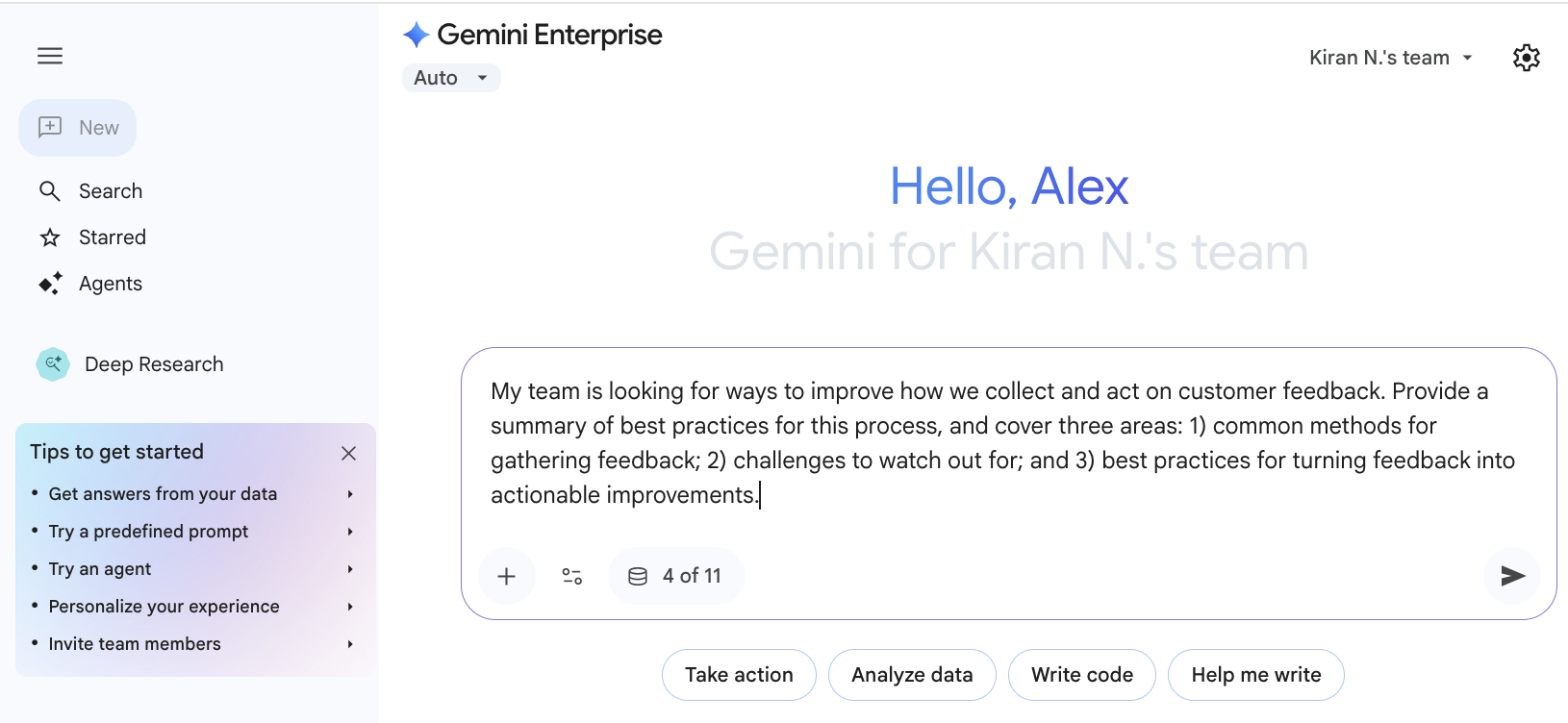
Lorsque vous posez une question, l'assistant fournit un résumé basé sur les informations qu'il trouve. Vous pouvez ensuite poser des questions complémentaires pour affiner la réponse et obtenir des détails basés sur les données que votre application recherche. Vous pouvez également fournir votre propre contexte en important des fichiers que l'assistant pourra analyser, ou en mentionnant des personnes et des documents spécifiques dans votre requête.
Poser des questions et afficher les sources
Pour engager une conversation avec l'assistant et afficher les sources associées :
Saisissez votre question dans la zone de chat. L'assistant fournit automatiquement un résumé basé sur vos résultats de recherche.
Posez des questions complémentaires pour affiner les réponses.
Pour comprendre comment le modèle traite vos requêtes et vos requêtes, cliquez sur Afficher le raisonnement.
Pour afficher les sources de données utilisées par l'assistant, cliquez sur Sources à la fin de la réponse.
Pointez sur une source listée pour mettre en surbrillance la partie du résultat étayée par cette source.
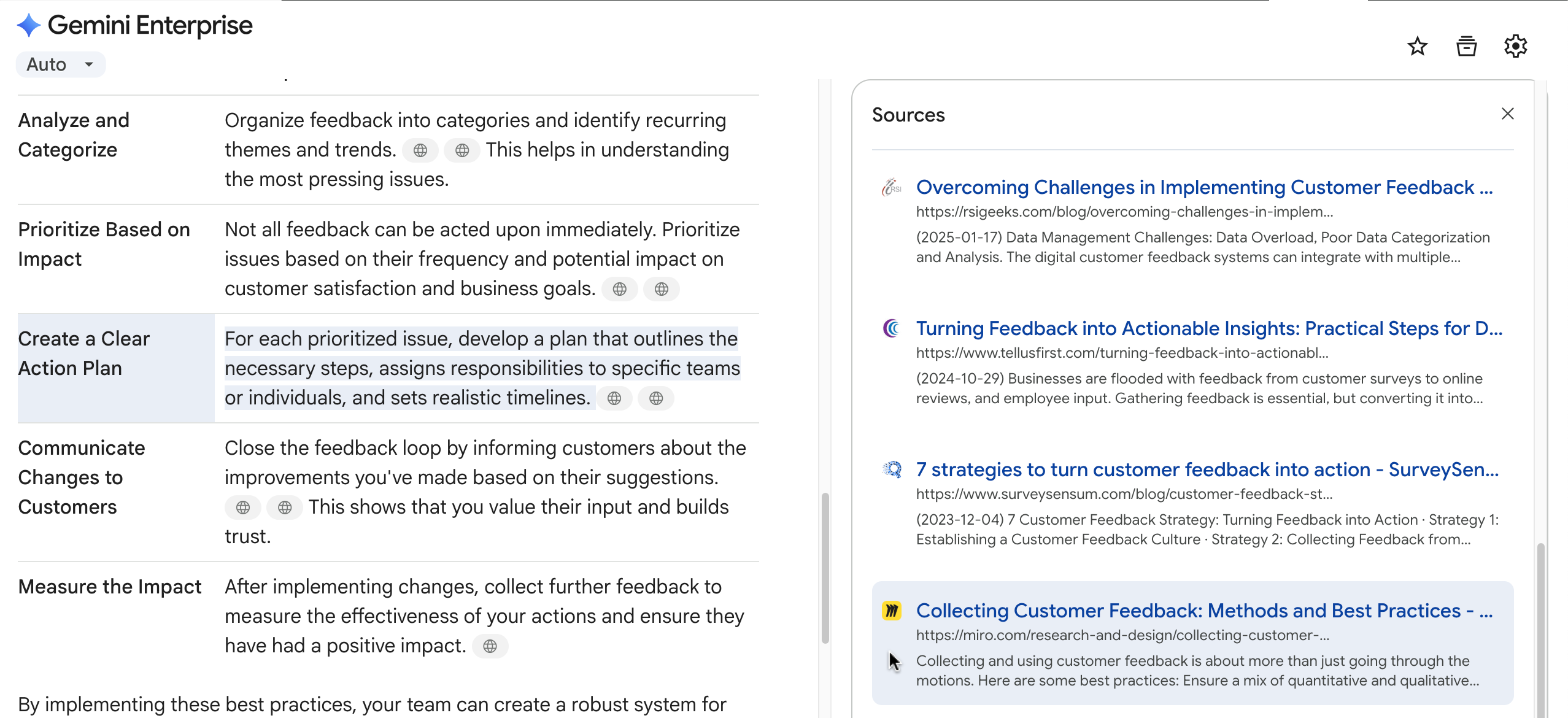
Afficher les sources de la réponse
Pour trouver des idées de questions à poser :
Cliquez sur l'une des suggestions de requête sous la zone de chat, par exemple M'aider à écrire. Une liste de requêtes spécifiques s'affiche.
Cliquez sur l'une de ces requêtes spécifiques, par exemple Aide-moi à écrire un article de blog. Pose-moi des questions sur le thème et l'objectif pour démarrer une nouvelle conversation à l'aide de cette requête.
Importer des fichiers et discuter à leur sujet
L'assistant peut analyser les fichiers que vous importez, tels que les PDF, les images et les vidéos. Vous pouvez également ajouter des fichiers depuis vos comptes Google Drive ou Microsoft OneDrive Entreprise associés.
Pour discuter du contenu importé :
Dans la zone de chat, cliquez sur l'icône .
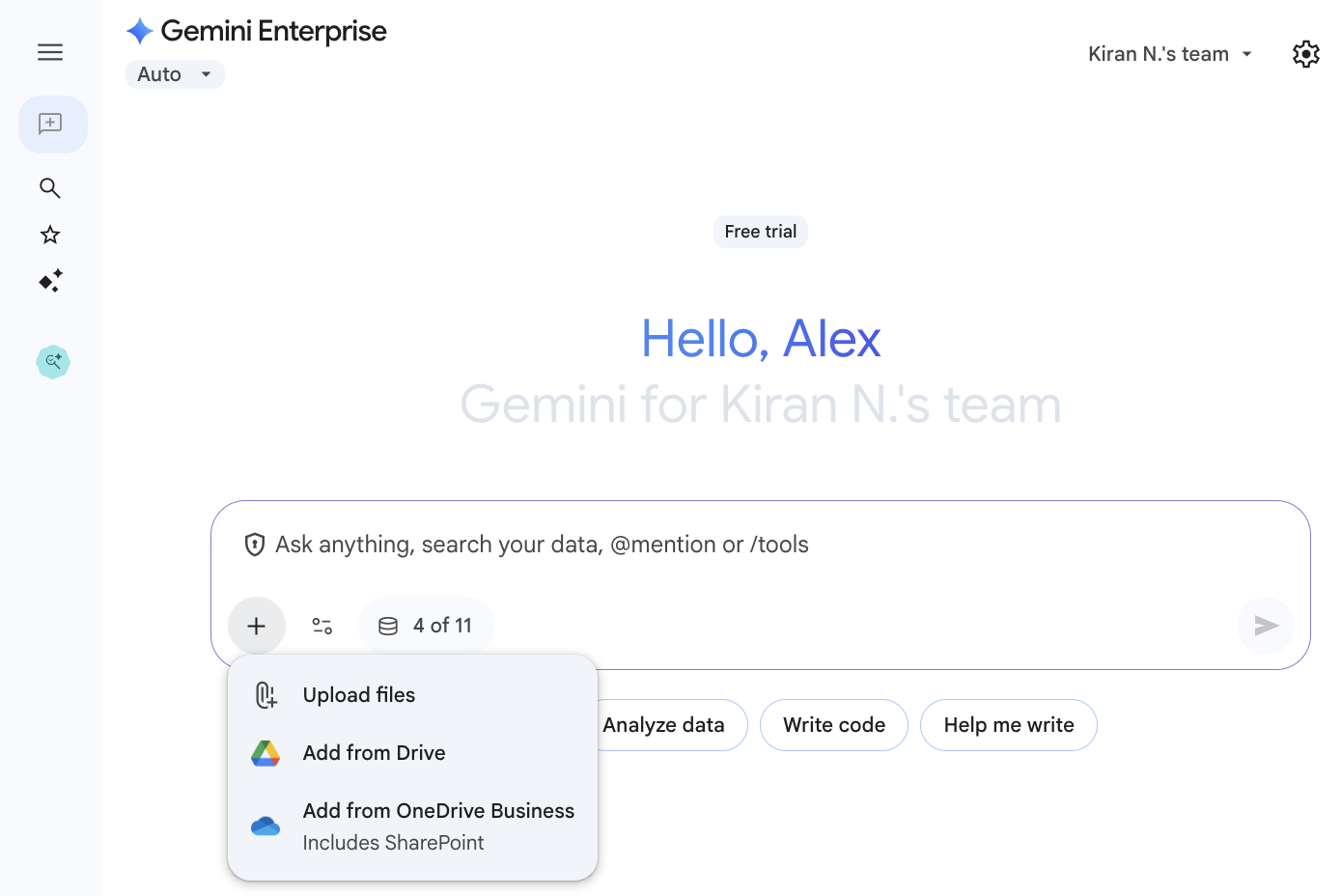
Importer des fichiers dans l'assistant Importez un ou plusieurs fichiers dans l'assistant.
Saisissez une requête ou une question dans la zone de chat.
Formats de fichier et limites de taille
Le tableau suivant répertorie les formats de fichiers et les limites de taille pour les fichiers que vous pouvez importer dans l'assistant :
| Type de fichier | Description |
|---|---|
| Images |
|
| Documents |
|
| Vidéo |
|
| Audio |
|
Ajouter du contexte avec les mentions
Vous pouvez mentionner un agent, une personne ou un fichier importé dans votre discussion avec l'assistant en saisissant @ dans la zone de discussion.
Pour ajouter un agent, une personne ou un fichier au chat :
Tapez
@. Gemini Enterprise ouvre une liste d'agents, de personnes et de fichiers suggérés que vous pouvez sélectionner.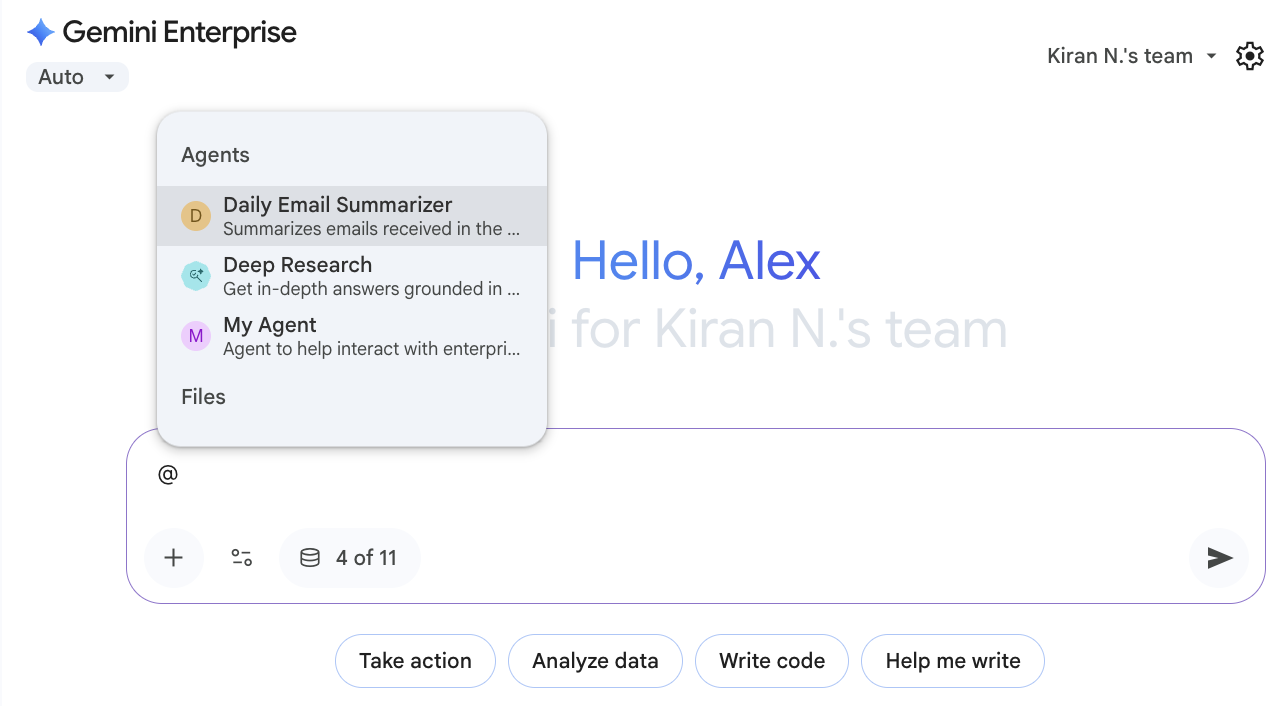
Mentionner des agents, des personnes ou des fichiers dans le chat Continuez à saisir du texte pour filtrer les suggestions ou sélectionnez-en une dans la liste.
Après avoir mentionné une personne dans votre requête, vous pouvez pointer sur son nom pour en savoir plus sur elle.
Limites
Les limites suivantes s'appliquent lorsque vous utilisez l'assistant avec les sources de données listées :
| Source de données | Limite |
|---|---|
| Microsoft Outlook |
Les requêtes de recherche suivantes ne sont pas acceptées :
|
| Microsoft OneDrive | Les requêtes demandant à lister les éléments d'un répertoire ne sont pas acceptées. |
| Microsoft SharePoint | Les requêtes demandant à lister les éléments d'un répertoire ne sont pas acceptées. |

